参考博客有:
桥接模式(bridged)
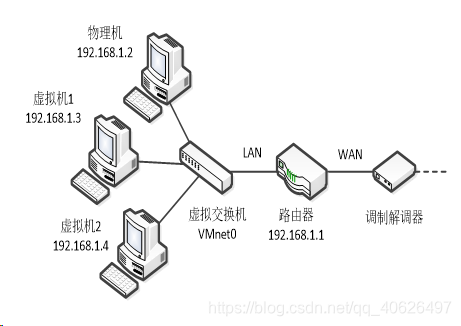
在桥接模式下,虚拟机和宿主计算机处于同等地位,虚拟机就像是一台真实主机一样存在于局域网中。因此在桥接模式下,我们就要像对待其他真实计算机一样为其配置IP、网关、子网掩码等等。所以当我们可以自由分配局域网IP时,使用桥接模式就可以虚拟出一台真实存在的主机。
提示:主机网卡处在一个可以访问Internet的局域网中,虚拟机才能通过Bridge访问Internet。
具体操作:
环境:Ubuntu网络配置 v18.4
1、修改配置文件/etc/network/interfaces
sudo vim /etc/network/interfaces
添加以下内容:
注意:address(ip地址)要设置为与当前电脑同一个网段下
#auto lo #设置自动启动eth0接口
#iface lo inet loopback
auto ens33 #设置自动启动eth0接口
iface ens33 inet static #配置静态IP
address 10.0.57.204 #IP地址
netmask 255.255.255.0 #子网掩码
gateway 10.0.57.1 #默认网关2、修改DNS
sudo vim /etc/resolve.conf
#nameserver 127.0.0.1 #记得加上
nameserver 10.0.15.11 #当地dns服务器(用ipconfig /all 查看本地dns,第一个dns是默认的,共有2个dns)注:#后面的注释信息不要加进去。
3、重启网络,使配置生效
sudo /etc/init.d/networking restart
#sudo ifconfig ens33 down
#sudo ifconfig ens33 up
NAT模式(网络地址转换模式)
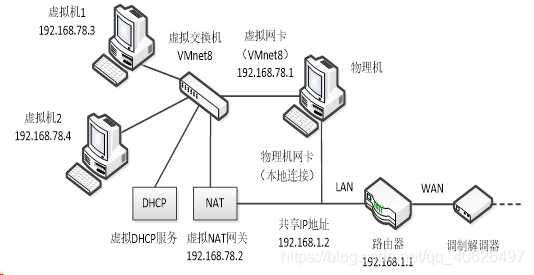
在NAT模式下,宿主计算机相当于一台开启了DHCP功能的路由器,而虚拟机则是内网中的一台真实主机,通过路由器(宿主计算机)DHCP动态获得网络参数。因此在NAT模式下,虚拟机可以访问外部网络,反之则不行,因为虚拟机属于内网。
使用NAT模式的方便之处在于,我们不需要做任何网络设置,只要宿主计算机可以连接到外部网络,虚拟机也可以。
NAT模式通常也是大学校园网Vmware最普遍采用的连接模式,因为我们一般只能拥有一个外部IP。很显然,在这种情况下,非常适合使用NAT模式。
仅主机模式(Host-only模式)
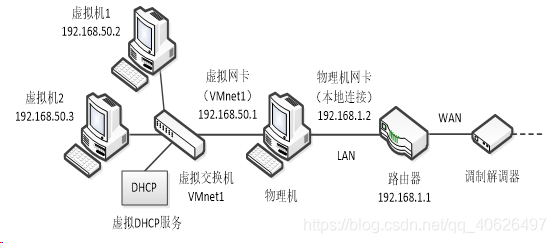
在Host-only模式下,相当于虚拟机通过双绞线和宿主计算机直连,而宿主计算机不提供任何路由服务。因此在Host-only模式下,虚拟机可以和宿主计算机互相访问,但是虚拟机无法访问外部网络。








 本文详细介绍了虚拟机的三种网络连接模式:桥接模式、NAT模式和仅主机模式。桥接模式下,虚拟机与宿主计算机平级,需手动配置IP;NAT模式下,虚拟机自动获取网络参数,易于访问外部网络;仅主机模式下,虚拟机仅能与宿主通信,无法访问外部网络。文章提供了Ubuntu下具体的网络配置步骤。
本文详细介绍了虚拟机的三种网络连接模式:桥接模式、NAT模式和仅主机模式。桥接模式下,虚拟机与宿主计算机平级,需手动配置IP;NAT模式下,虚拟机自动获取网络参数,易于访问外部网络;仅主机模式下,虚拟机仅能与宿主通信,无法访问外部网络。文章提供了Ubuntu下具体的网络配置步骤。
















 1万+
1万+

 被折叠的 条评论
为什么被折叠?
被折叠的 条评论
为什么被折叠?








